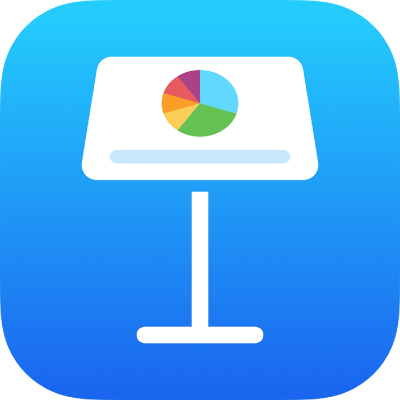
Змінення вигляду тексту в таблиці в Keynote на iPhone
Вигляд тексту в усій таблиці або в певних клітинках таблиці можна змінювати.
Змінення вигляду всього тексту в таблиці
Можна задати шрифт і розмір шрифту для всієї таблиці. Розмір шрифту можна також збільшити або зменшити пропорційно для всього тексту в таблиці. Якщо збільшити або зменшити текст, увесь текстовий вміст буде змінено на однаковий відсоток.
Перейдіть у програму Keynote
 на своєму iPhone.
на своєму iPhone.Відкрийте презентацію з таблицею, торкніть таблицю, а потім торкніть
 .
.Торкніть «Таблиця», а тоді торкніть «Шрифт таблиці».
(Якщо елемент «Шрифт таблиці» не відображається, проведіть пальцем вгору від елементів керування).
Торкніть шрифт, який потрібно застосувати.
Щоб застосувати інший стиль символів (наприклад, жирний або курсив), торкніть
 поруч із назвою шрифту, а потім виберіть потрібний стиль.
поруч із назвою шрифту, а потім виберіть потрібний стиль.Якщо вибраний стиль символів не відображається, це означає, що для цього шрифту він недоступний.
Щоб змінити розмір шрифту, торкніть
 .
.Розмір тексту змінюється миттєво, тому ви знатимете, який розмір підходить найкраще.
Докладні відомості про використання елементів керування шрифтом наведено в статті Змінення вигляду тексту.
Змінення вигляду тексту у вибраних клітинках
У клітинках таблиці можна змінювати шрифт, колір, розмір та інші атрибути тексту.
Перейдіть у програму Keynote
 на своєму iPhone.
на своєму iPhone.Відкрийте презентацію з таблицею, виберіть клітинки з текстом, який потрібно змінити, і торкніть
 .
.Торкніть «Клітинка», а потім за допомогою елементів керування виберіть шрифт, потрібний стиль шрифту (жирний, курсив, підкреслення або закреслення), розмір, колір, вирівнювання тощо.
Примітка. Щоб переглянути розширені параметри форматування — підрядкові, надрядкові, великі літери, лігатури тощо — для певної клітинки, двічі торкніть клітинку, торкніть ![]() , торкніть «Клітинка», потім торкніть
, торкніть «Клітинка», потім торкніть ![]() під назвою шрифту.
під назвою шрифту.